Brzi saveti: dodavanje i oblikovanje u programu PowerPoint
Dodavanje teksta
Izaberite unutar čuvara mesta, a zatim otkucajte ili nalepite tekst.
Ako tekst premašuje veličinu čuvara mesta, PowerPoint postepeno smanjuje veličinu fonta i prored dok kucate kako bi se tekst uklopio.
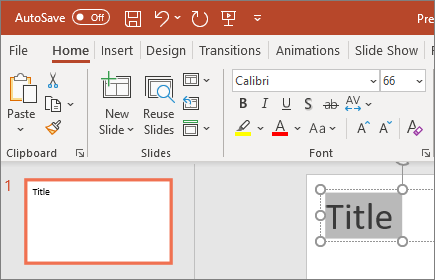
Umetanje slika
-
Izaberite gde želite da umetnete sliku na slajd.
-
Izaberite > Umetni slike i gde želite da pronađete sliku: Ovajuređaj, mobilni uređaj, stok slika ili slike na mreži.
-
U dijalogu koji se otvori pronađite sliku koju želite da umetnete, izaberite tu sliku, a zatim stavku Umetni.
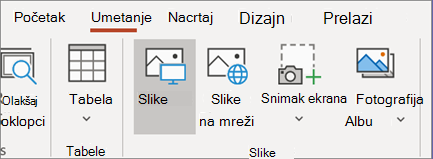
Umetanje oblika, ikona, grafikona i SmartArt grafike
Kartica Umetanje vam omogućava da slajdovima dodate vizuelnu privlačnost.
-
Izaberite stavku Umetni > oblike i sa padajuće liste izaberite oblik.
-
Izaberite stavku > ikone i u padajućem meniju izaberite ikonu.
-
Izaberite stavku > SmartArt grafiku i u galeriji dodirnite raspored za željenu SmartArt grafiku.
-
Izaberite stavku > grafikon i dodirnite tip grafikona, a zatim kliknite dvaput na željeni grafikon.
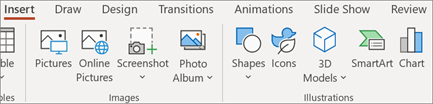
Umetanje video zapisa
-
Izaberite gde želite da umetnete video na slajd.
-
Izaberite stavku > Video zapis i sa padajuće liste izaberite tip video zapisa koji dodajete.
-
Izaberite stavku Ovaj uređaj ako je video datoteka na uređaju.
-
Izaberite Stavku Berzanski video zapisi ako birate video zapis iz biblioteke video zapisa akcija.
-
Izaberite video zapis na mreži ako se povezujete sa video zapisom na mreži.
-
-
Izaberite video koji želite da dodate.
-
Izaberite stavku Umetanje.
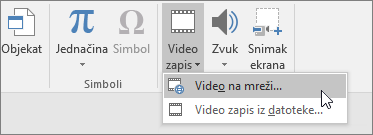
Sledeće: Brzi saveti: Dizajniranje prezentacije u programu PowerPoint za Windows










